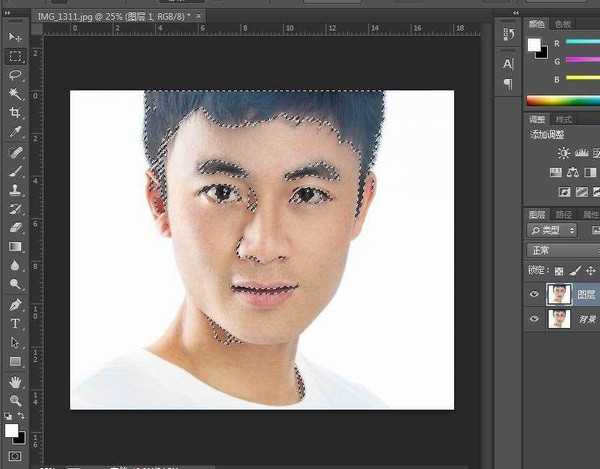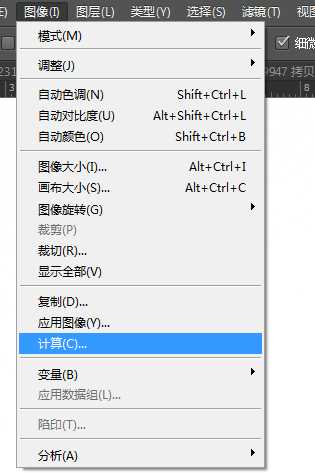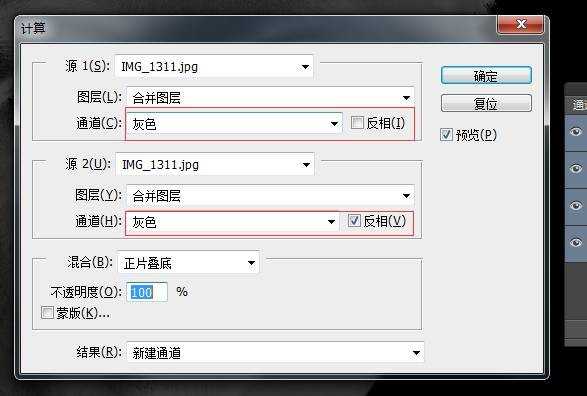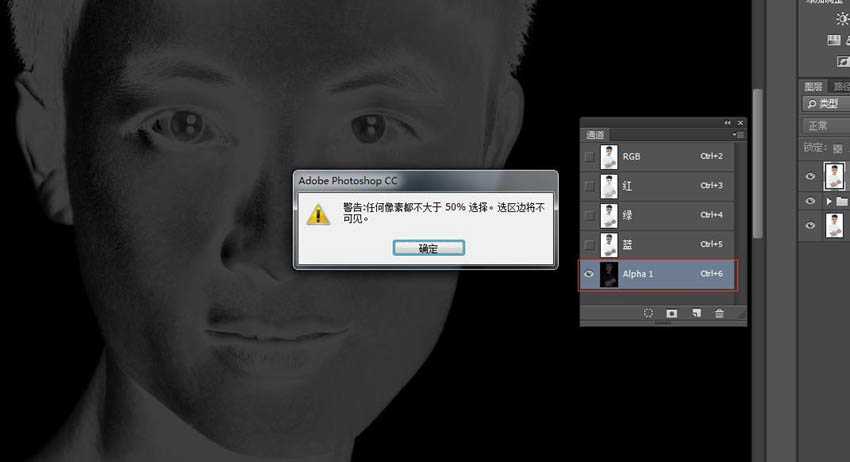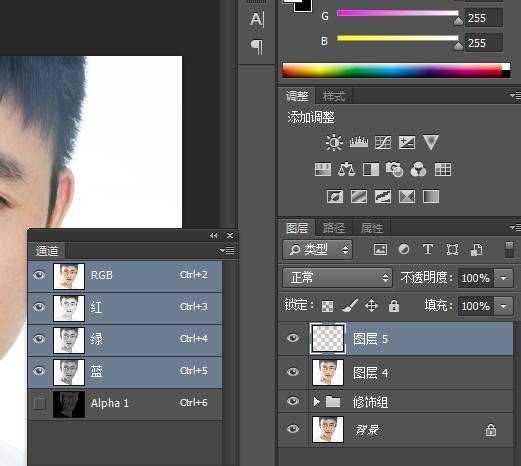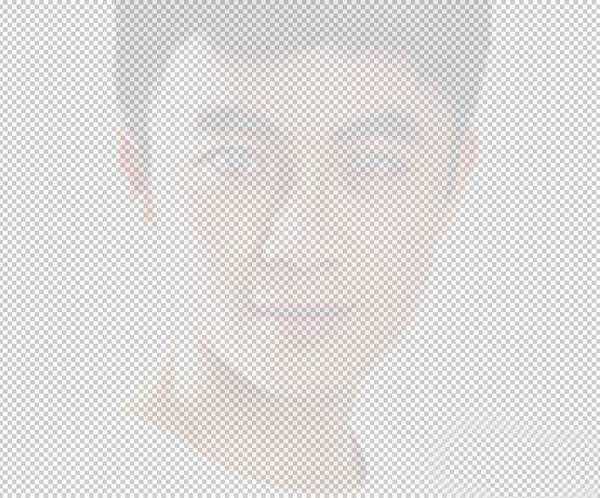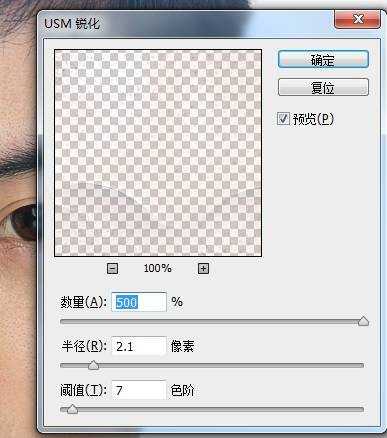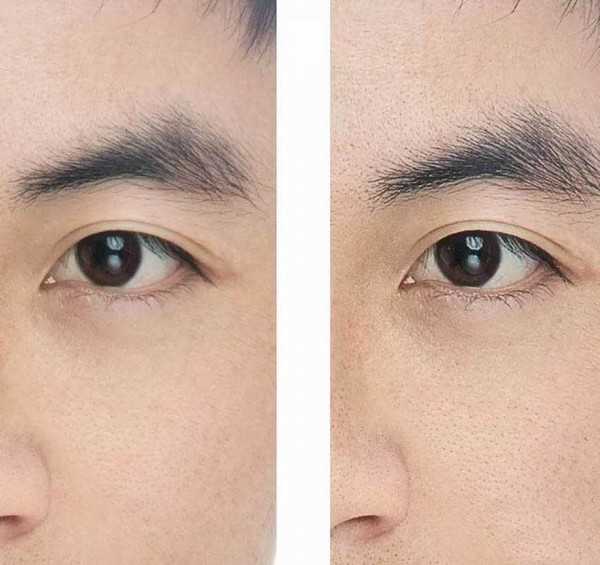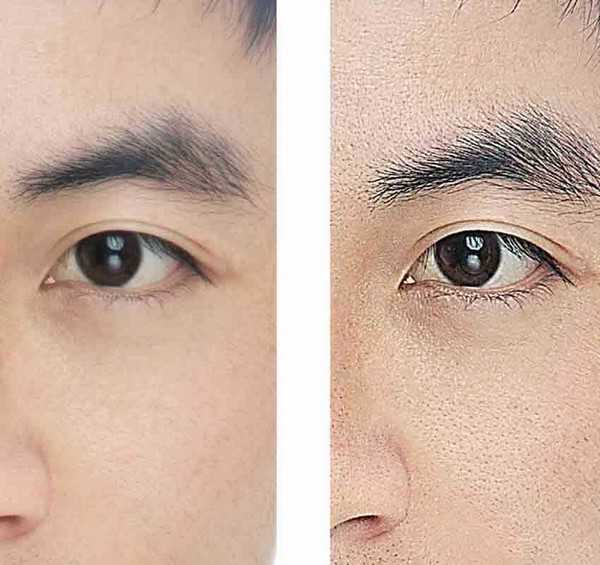说到证件照,10个人有9个人不满意,特别是证件照。最近非常流行个人艺术照拍摄,费用从几百到几千不等。别不信,愿意花几千拍一张证件照的人并不少。如果你会点PS技术,那么这几千的费用就可以省了。今天就教你简单一招搞定证件照。
看过很多明星照,都有一个感觉,皮肤清新透亮,有光泽。再看看自己的证件照,皮肤虽然油亮但没有光泽。这个问题并不是因为你的皮肤不好,而是明星的皮肤是精修出来的,一张脸磨皮需要几天。
这是经过PS锐化后和原图的对比图,操作简单,不需要借助任何插件,能有效的降低损失,改善画质。
关于怎么磨皮本期内容就不细介绍了。在后期人像修片大致思路是:首先是统一光影,其次是调节色彩,而锐化通常会放到最后。锐化这一步是影响全局的,锐化失误或者是过度,会适得其反。今天所讲的通过快速选择中间调,针对中间调锐化的方法,在提高清晰度的情况下,能够最大程度的减小画质的损失,得到清新明亮的片子。
锐化遵循的基本原则是:既不改变照片色彩细节,也不影响整体通透度的情况下,让照片变得更加的清晰。遵循以下三个原则就可以了:
一、高亮度,低对比。
二、高锐度,低清晰度。
三、整体调性和颜色润泽不刺激。
一、局部提亮画面操作的思路:局部提亮画面+通过选择中间调执行USM锐化。都是针对局部调整,这样可以令画面损失最小获益更大。废话不多说,开始啦!
(1)在PS中导入图片,完成了所有的光影和颜色处理后,锐化的时候我会分两个步奏来完成。首先观察画面的影调,暗部仍然有点偏黄和暗,显得皮肤不是特别的清爽。
(2)通过Ctrl+Shift+Alt+2选取画面的高光,再通过Ctrl+Shift+i ,反向选择画面的低光。
(3)Ctrl+L执行执行色阶命令,将画面提亮,整体就显得清新明朗了许多。
第一步是为锐化做铺垫的,这一步放在调色之后锐化之前做,有画龙点睛的作用,让画面的光影更和谐。
二、通过选择中间调执行USM锐化中间调锐化的原理是,用计算工具作出图像中间调的选区,单独复制出来对其进行锐化。这样的好处是,既不用担心损失原始图层的细节,又较为直观,有极强的可控性。
(2)在弹出的面板中把源1和源2通道改为灰色,并任意点击一个反相(只能点一个,点两个计算出来的就是暗部信息,都不点就是亮部信息)。
(3)然后打开该图层的通道面板,里面会出现一个alpha通道,按住ctrl单击单击图层。然后会弹出这样的对话框,不用管它,单击确定,此时选区已经存在。
返回到图层面板,选中图层4,Ctrl+J。
关闭图层5下面的图层眼睛,你会发现单独的图层是酱紫的,这就是我们要执行锐化的图层。
这是锐化前后的对比图:
(5)然而,在锐化值不变的情况下,对整体进锐化,从原图和锐化后的图可以看出,颜色很怪异,细节损失严重;而通过局部选取中间调,针对中间调锐化的方式对画面影响要小,而且可以改善质感。
最后再给大家看一下原图和锐化之后的效果。
免责声明:本站资源来自互联网收集,仅供用于学习和交流,请遵循相关法律法规,本站一切资源不代表本站立场,如有侵权、后门、不妥请联系本站删除!
稳了!魔兽国服回归的3条重磅消息!官宣时间再确认!
昨天有一位朋友在大神群里分享,自己亚服账号被封号之后居然弹出了国服的封号信息对话框。
这里面让他访问的是一个国服的战网网址,com.cn和后面的zh都非常明白地表明这就是国服战网。
而他在复制这个网址并且进行登录之后,确实是网易的网址,也就是我们熟悉的停服之后国服发布的暴雪游戏产品运营到期开放退款的说明。这是一件比较奇怪的事情,因为以前都没有出现这样的情况,现在突然提示跳转到国服战网的网址,是不是说明了简体中文客户端已经开始进行更新了呢?
更新日志
- 小骆驼-《草原狼2(蓝光CD)》[原抓WAV+CUE]
- 群星《欢迎来到我身边 电影原声专辑》[320K/MP3][105.02MB]
- 群星《欢迎来到我身边 电影原声专辑》[FLAC/分轨][480.9MB]
- 雷婷《梦里蓝天HQⅡ》 2023头版限量编号低速原抓[WAV+CUE][463M]
- 群星《2024好听新歌42》AI调整音效【WAV分轨】
- 王思雨-《思念陪着鸿雁飞》WAV
- 王思雨《喜马拉雅HQ》头版限量编号[WAV+CUE]
- 李健《无时无刻》[WAV+CUE][590M]
- 陈奕迅《酝酿》[WAV分轨][502M]
- 卓依婷《化蝶》2CD[WAV+CUE][1.1G]
- 群星《吉他王(黑胶CD)》[WAV+CUE]
- 齐秦《穿乐(穿越)》[WAV+CUE]
- 发烧珍品《数位CD音响测试-动向效果(九)》【WAV+CUE】
- 邝美云《邝美云精装歌集》[DSF][1.6G]
- 吕方《爱一回伤一回》[WAV+CUE][454M]